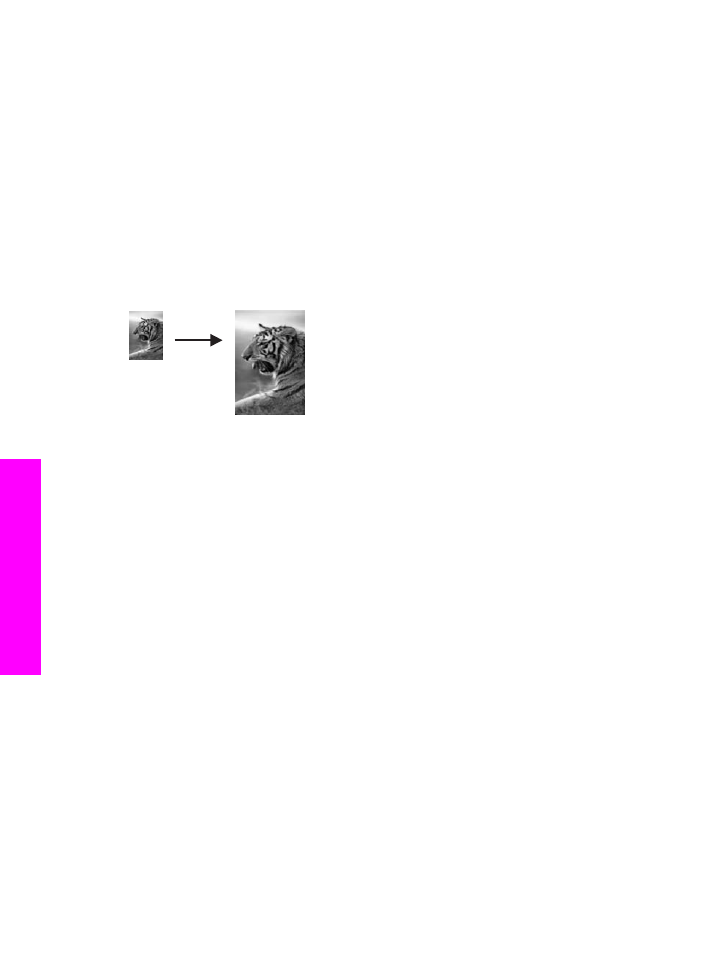
Kopiering af et 10 x 15 cm (4 x 6") foto til fuldt sideformat
Du kan bruge indstillingen
Udfyld hele siden
til at forstørre eller formindske originalen,
så den fylder udskriftsområdet for den papirstørrelse, der ligger i inputbakken. I dette
eksempel bruges
Udfyld hele siden
til at forstørre et 10 x 15 cm foto til fuldt sideformat
uden ramme. Når du kopierer et foto, kan du også bruge blækpatronen til
fotoudskrivning for at opnå en førsteklasses udskriftskvalitet. Når blækpatronerne til
farve- og fotoudskrivning er installeret, har du et system med seks blækkilder. Se
Brug
af en fotoblækpatron
for at få yderligere oplysninger.
Bemærk!
For at kunne udskrive uden ramme uden at ændre forholdet i originalen, vil
HP all-in-one muligvis beskære noget af billedet omkring margenerne. I de
fleste tilfælde vil beskæringen ikke kunne ses.
Sådan kopieres et foto til fuldt sideformat fra kontrolpanelet
Bemærk!
Denne funktion fungerer ikke korrekt, hvis glaspladen og lågets underside
ikke er rene. Se
Rengøring af HP all-in-one
for at få yderligere oplysninger.
1
Læg A4- eller Letter-fotopapir i inputbakken.
Tip!
Når du fremstiller kopier uden rammer, skal du ilægge fotopapir (eller andet
specialpapir) i inputbakken.
2
Læg originalen med forsiden nedad i forreste højre hjørne af glasset.
Placer fotoet på glaspladen, så den lange side af fotoet ligger langs den forreste
kant på glaspladen.
3
Tryk på
Formindsk/Forstør
i området Kopier, indtil
Udfyld hele siden
vises.
4
Tryk på
Start, Farve
.
Tip!
Hvis udskriften ikke er uden ramme, skal du angive papirstørrelsen til
Letter
uden rammer
eller
A4 uden rammer
, angive papirtypen til
Fotopapir
, vælge
indstillingen forbedring af
Foto
og prøve igen.
Se
Angivelse af papirtype til kopiering
for at få yderligere oplysninger om
angivelse af papirstørrelsen.
Se
Angivelse af papirtype til kopiering
for at få yderligere oplysninger om
angivelse af papirtypen.
Se
Forbedring af lyse områder på kopien
for at få yderligere oplysninger om
angivelse af indstillingen for forbedring af
Foto
.
Kapitel 7
40
HP Officejet 6200 series all-in-one
Brug af
kopifunktionerne